
 |
Zitat:
Aber ich verstehe nicht warum das nicht funktioniert. Z.B: Ich mache ein neues leeres Bild mit durchsichtigem Hintergrund auf, in Photoshop. Darin packe ich mehrere Ebenen, und in jeder Ebene pinsel ich mit dem Malwerkzeug und geringer Deckkraft rum. So dass wie bei der PSD-Datei mit dem Kraftfeld manche Stellen weniger transparent ist als andere. Dann kann ich, bei diesem Beispiel, ja auch die Ebenen zusammenpacken, und trotzdem sieht das noch exakt so aus wie zu dem Zeitpunkt, als die Ebenen getrennt waren: manche teile sind komplett transparent, manche halb, manche gar nicht. Warum klappt das in diesem Beispiel, aber mit der ursprünglichen Datei nicht? Ich versteh das nicht. :nixweiss::fragen: 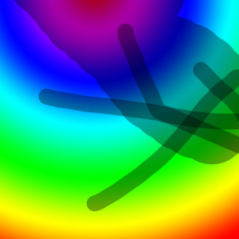 Also das hier. Das waren zunächst einzelne Ebenen, wie bei der PSD um der es eigentlich geht. Hier mal nen Strich, dort nen Strich, mit unterschiedlicher Deckkraft. Alles zusammengemanscht auf eine Ebene, dann eine zweite Ebene dazu und den Regenbogen-Hintergrund rein. Und siehe da: die zusammengemanschten Ebenen sind immer noch teiltransparent. Im Gegensatz zu  Aber warum? Das ist doch exakt das gleiche: mehrere Ebenen mit teiltransparentem Zeugs die man auf eine Ebene reduziert. Bei der Datei mit dem Kraftfeld geht die Teiltransparenz verloren, bei der hier mit den Pinselstrichen nicht. |
Weil die Transparanz die du siehst nicht wirklich da ist, sondern durch die Ebenenmodi
vorgetäuscht werden. Schau dir die PSD mal genau an. In der Kugel siehst du keine Karos vom Hintergrund also ist da keine Transparenz. Wenn du jetzt einen anderen Hintergrund dadurch sehen kannst, liegt das daran, das er die Kugel mit dem HG verechnet. Das ist aber , ich wiederhole, keine Transparenz im eigentlichen Sinne. |
Zitat:
HMmm.... Also, eigentlich wollte ich ja als Ergebnis folgendes hier:  Nur dass, je dunkler Teile des Bildes sind, desto transparenter soll der Teil sein. Das schwarz gehört praktisch zum Hintergrund. Letzte Frage: Wie kann ich hier das schwarz praktisch mit Transparenz austauschen? Per Farbauswahl die dunklen Teile mit hoher Toleranz auswählen, und dann mit weicher Auswahlkannte alles löschen? Aber das klingt irgendwie nach Grobmotorik. Geht das auch anders? Irgendne Möglichkeit Photoshop vielleicht direkt zu sagen: "mach je dunkler desto transparenter"? Danke nochmals für die Mühe :) |
Liste der Anhänge anzeigen (Anzahl: 1)
Ich habe mal die Ebene mit den Blitzen mit einer Maske versehen, die dem Ebeneninhalt entspricht. Anschließend habe ich die Maske noch mittels Tonwertkorrektur etwas dunkler gemacht. Das erzeugt eine Transparenz. Im Anhang findest Du die PNG, die ich daraus erzeugt habe.
Die Transparenz ist nicht so ausgeprägt, wie in Deinem Beispiel oben, aber vielleicht ist das ein Ansatz? |
Zitat:
|
Zu dem verhalten, wie PS letztendlich die Ebenen verrechnet kannst du einfach mal alle sichtbaren Ebenen auf eine reduzieren, wenn du dann eine farbige ebene dahinterlegst, siehst du dass Transparenzen duch Ebenenstile einfach "gelöscht und verrechnet" werden, bevor alle Ebenen zu einer zusammengefügt wird....
|
| Alle Zeitangaben in WEZ +2. Es ist jetzt 08:39 Uhr. |
Powered by vBulletin® Version 3.8.7 (Deutsch)
Copyright ©2000 - 2025, Jelsoft Enterprises Ltd.
©2005-2024 photoshop-cafe.de